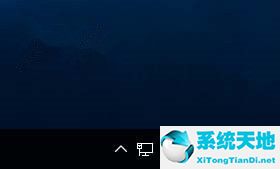按Win R开始运行,进入regedit并打开注册表编辑器;
注意:修改注册表有风险。操作前,您可以使用清理优化软件中的清理功能来备份注册表。
导航到以下注册表位置:
HKEY_LOCAL_MACHINESOFTWAREPoliciesMicrosoftWindowsNetwork Connections
在右侧创建一个名为NC_DoNotShowLocalOnlyIcon的新DWORD值,双击它将其更改为1。
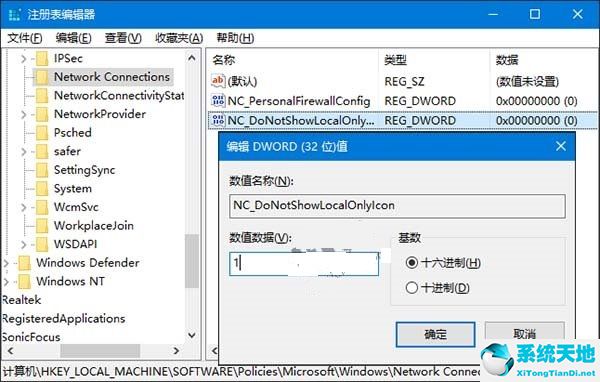 关闭注册表并重新启动资源管理器(系统可能需要重新启动),然后网络图标上的感叹号将消失,如下图所示:
关闭注册表并重新启动资源管理器(系统可能需要重新启动),然后网络图标上的感叹号将消失,如下图所示: